Jmeter 压力测测试的简单入门
下载安装
官方网站:Apache JMeter – Download Apache JMeter
下载完成解压即可。
配置
1. 找到 bin 目录下的 ApacheJMeter.jar 包,直接打开

如果向图片这样不能直接打开,就在此路径运行 CMD,然后输入下面的命令即可启动。
java -jar ApacheJMeter.jar2. 启动完成后进入到管理页面,右键测试计划,新建线程组
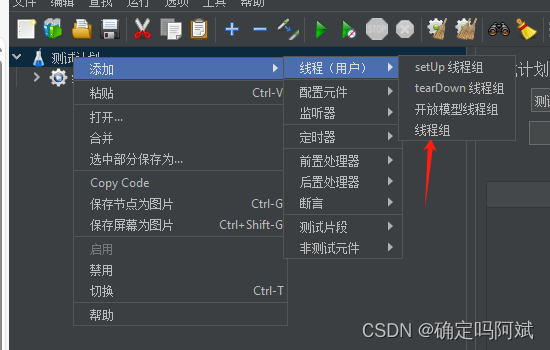
主要设置线程数,执行时间和重复次数
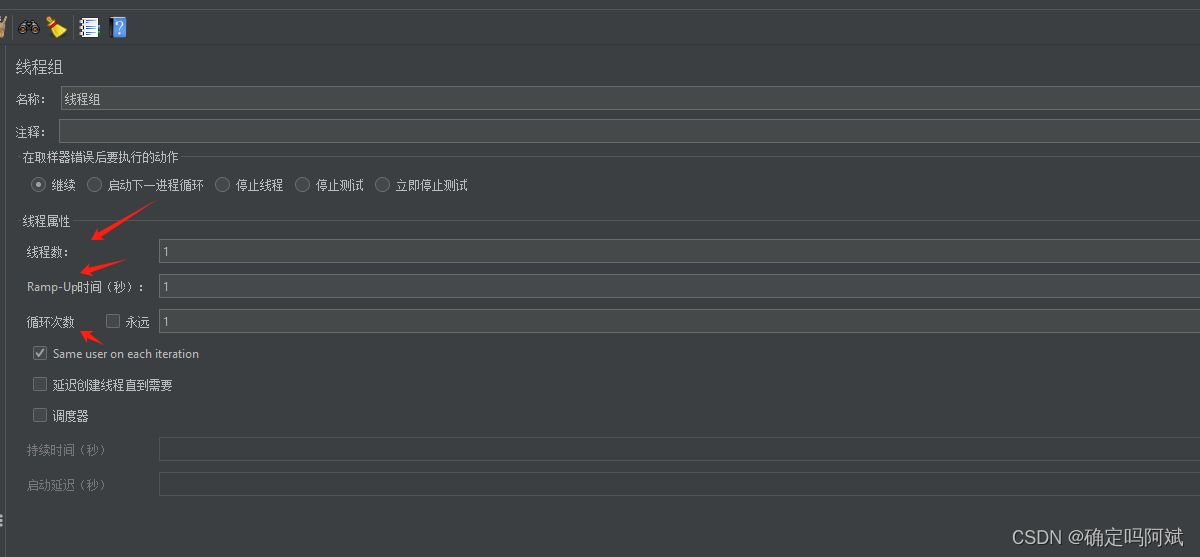
3. 新增 HTTP 信息头管理器
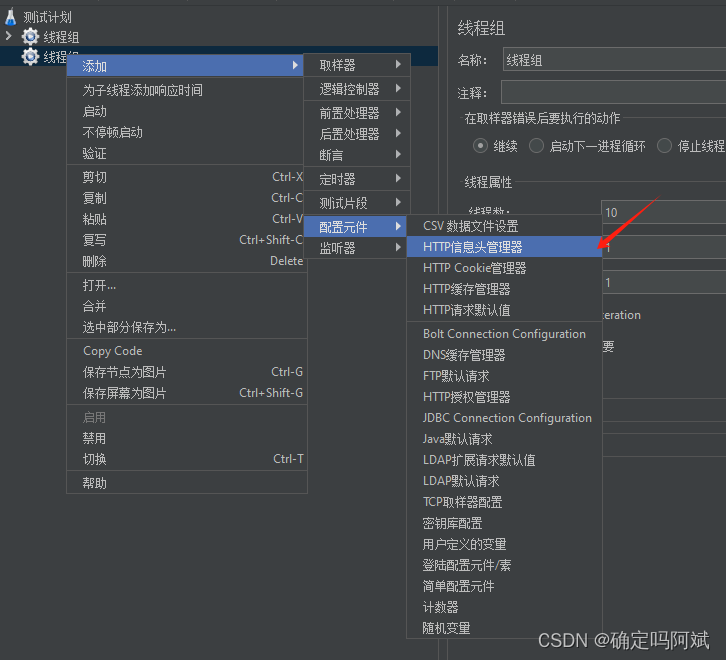
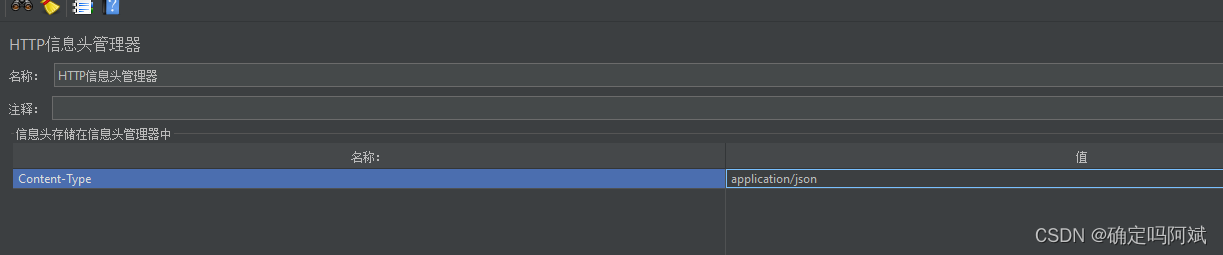
4. 新增 HTTP 请求默认值,配置地址和端口号
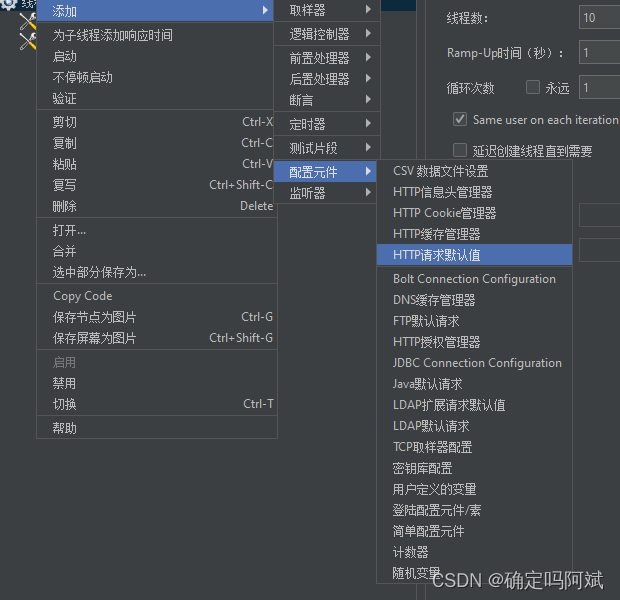
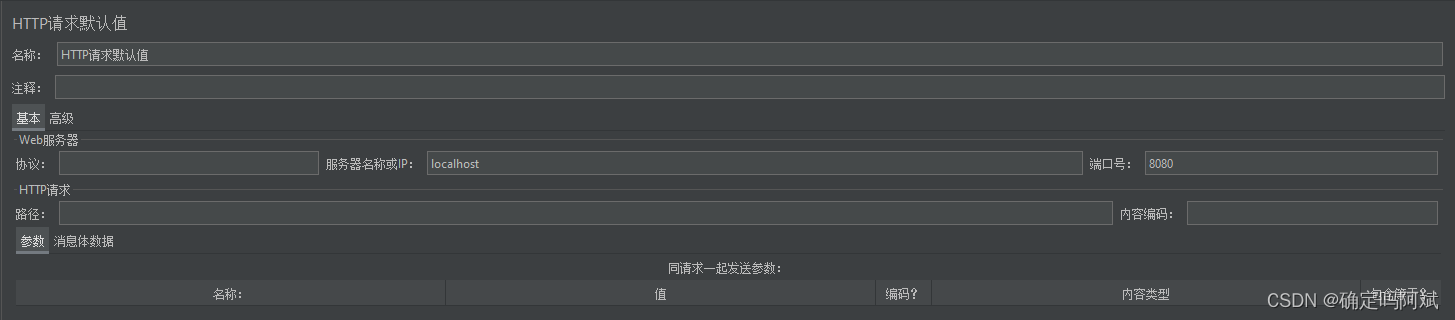
5. 新建 HTTP 请求,配置请求和请求参数
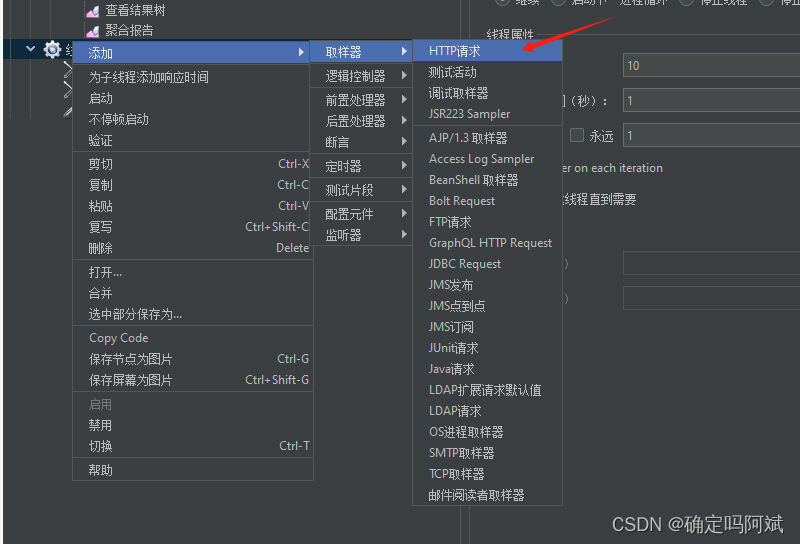
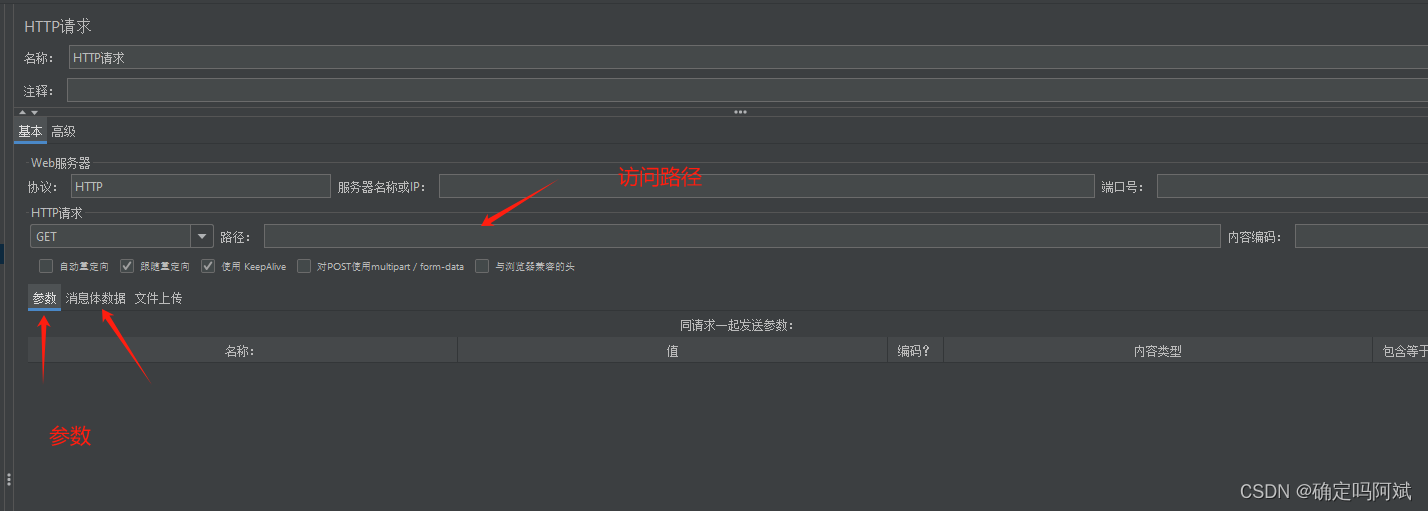 参数和 json 格式请求体按照项目要求编写。
参数和 json 格式请求体按照项目要求编写。
6. 新建响应断言,要求响应体必须包含的内容,否则视为异常,实际根据项目要求编写
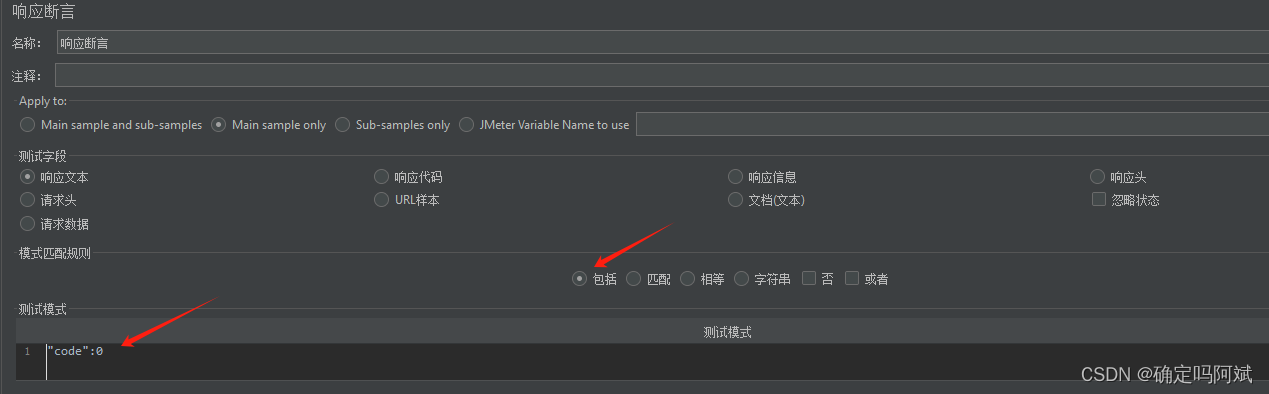
7. 新建 查看结果树,能看到请求的响应情况。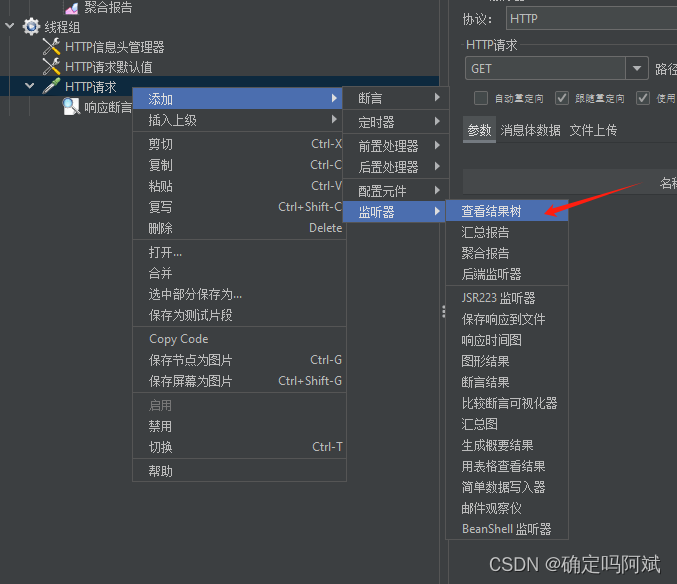
8. 新建 聚合报告,主要用于分析性能
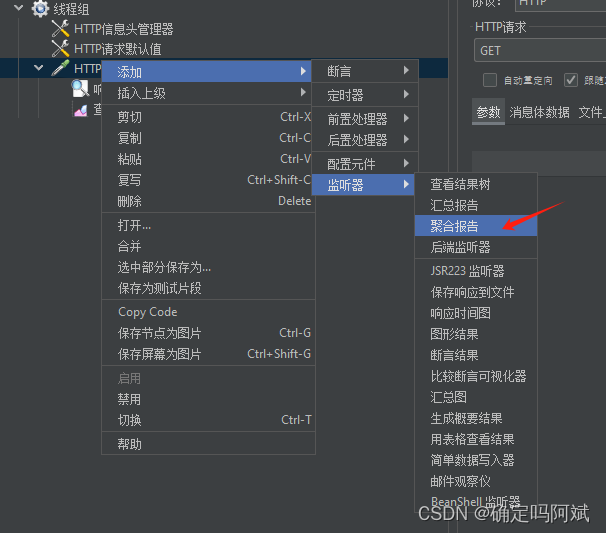
9. 如果需要传 cookie ,就新建一个 cookie 管理器
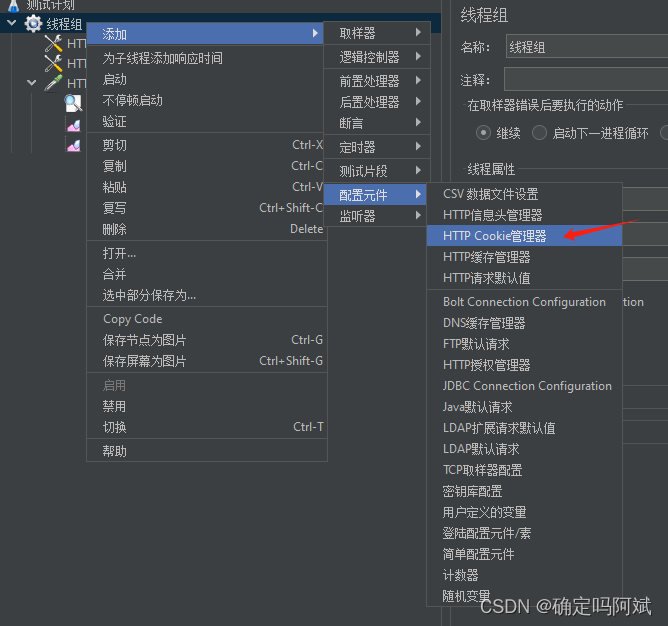
从浏览器获取 cookie 即可填入,字段对应即可,也可以传 session 登录态等
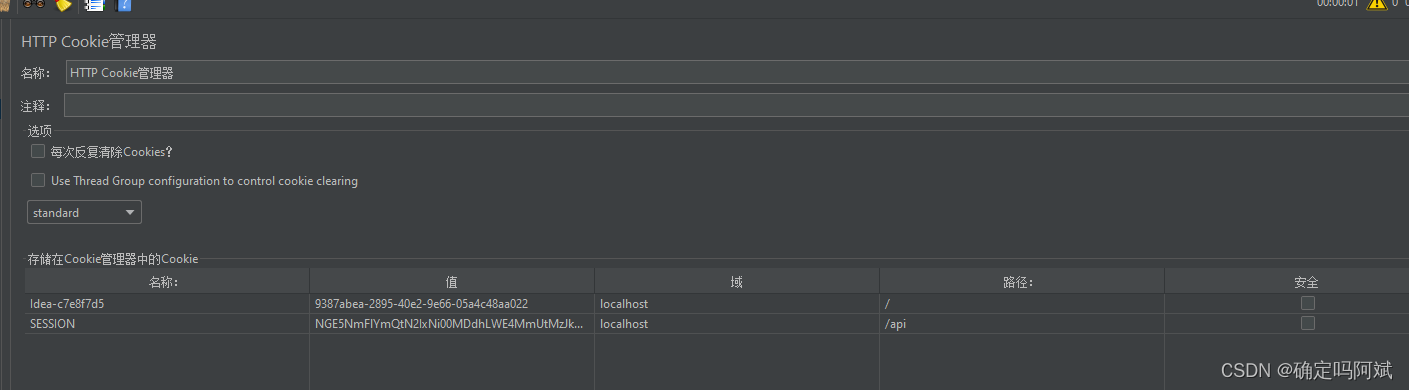
10 插件管理-可以监听 CPU 等性能
插件管理器下载地址:安装 :: JMeter-Plugins.org
测试
在请求参数以及配置都完成后,点击启动即可进行测试
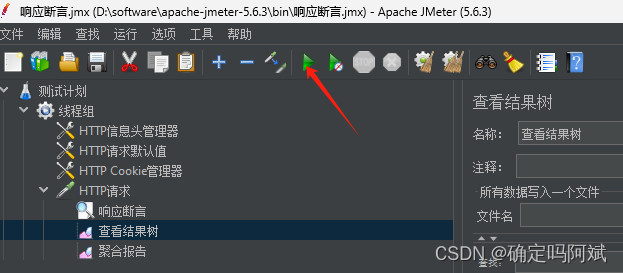
查看结果
首先点开查看结果数,查看是否都请求成功,响应是否符合预期
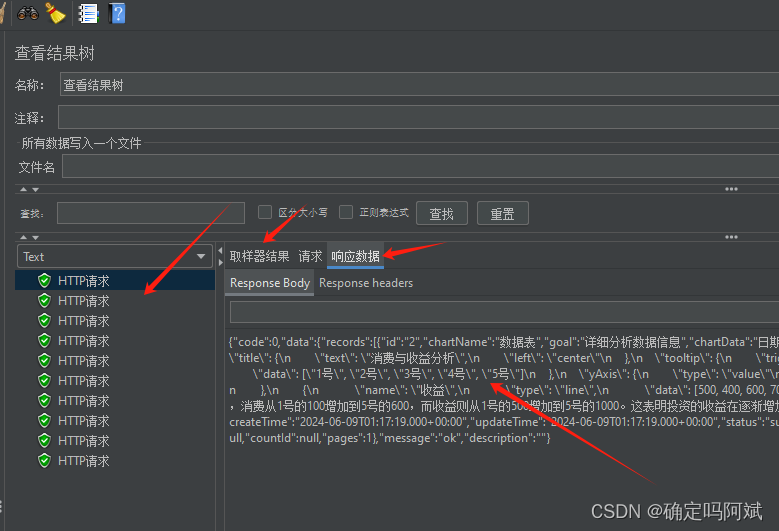
请求的图标表示请求都通过了,如果没通过就是红色的。
然后打开聚合报告,查看结果
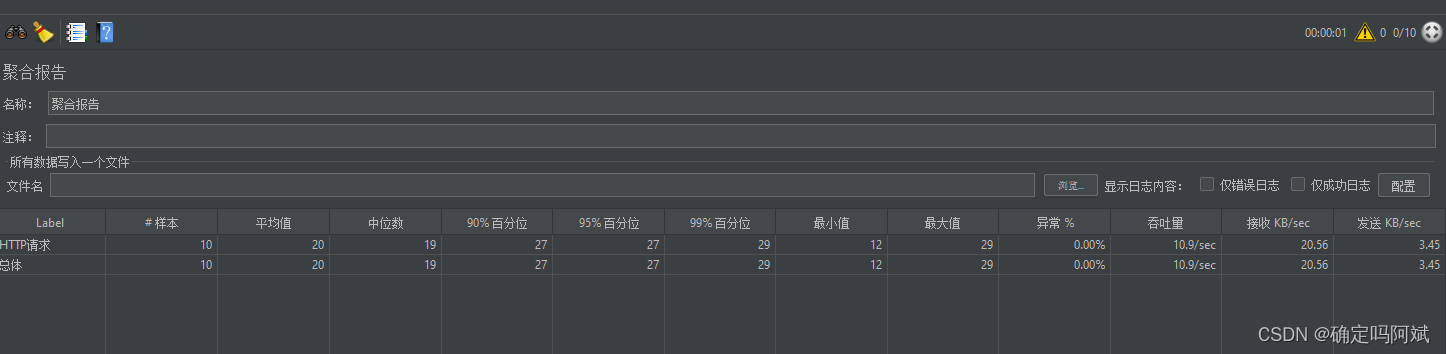
- 样本:执行的请求数
- 平均值:表示所有请求响应时间的平均值
- 中位数:响应时间的中位数
- 90% 百分位:表示有 90% 的请求是在这个时间之内响应的,单位是毫秒(ms)
- 95% 百分位:同上
- 99% 百分位:同上
- 最小值:响应最快的请求的响应时间
- 最大值:响应最慢的请求的响应时间,时间是向下取整的,可能是29.5,所以有 99% 的在这个区间
- 异常 %:请求出现的异常频率,这里为0,表示都成功了
- 吞吐量:服务器处理请求的能力,表示每秒能处理多少请求
- 接收和发送:每秒接收和发送的数据量




